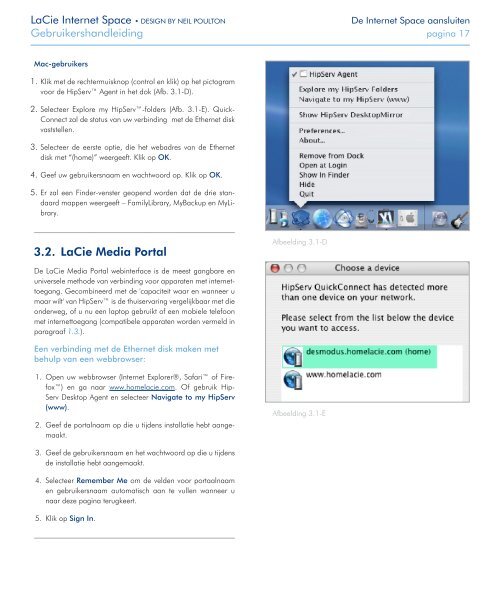Downloads Handleiding - LaCie
Downloads Handleiding - LaCie
Downloads Handleiding - LaCie
Create successful ePaper yourself
Turn your PDF publications into a flip-book with our unique Google optimized e-Paper software.
<strong>LaCie</strong> Internet Space • deSIgn by neIL pouLton de Internet Space aansluiten<br />
gebruikershandleiding pagina 17<br />
Mac-gebruikers<br />
1. Klik met de rechtermuisknop (control en klik) op het pictogram<br />
voor de HipServ Agent in het dok (Afb. 3.1-D).<br />
2. Selecteer Explore my HipServ-folders (Afb. 3.1-E). Quick-<br />
Connect zal de status van uw verbinding met de Ethernet disk<br />
vaststellen.<br />
3. Selecteer de eerste optie, die het webadres van de Ethernet<br />
disk met “(home)” weergeeft. Klik op OK.<br />
4. Geef uw gebruikersnaam en wachtwoord op. Klik op OK.<br />
5. Er zal een Finder-venster geopend worden dat de drie standaard<br />
mappen weergeeft – FamilyLibrary, MyBackup en MyLibrary.<br />
3.2. <strong>LaCie</strong><br />
Media Portal<br />
De <strong>LaCie</strong> Media Portal webinterface is de meest gangbare en<br />
universele methode van verbinding voor apparaten met internettoegang.<br />
Gecombineerd met de 'capaciteit waar en wanneer u<br />
maar wilt' van HipServ is de thuiservaring vergelijkbaar met die<br />
onderweg, of u nu een laptop gebruikt of een mobiele telefoon<br />
met internettoegang (compatibele apparaten worden vermeld in<br />
paragraaf 1.3.).<br />
Een verbinding met de Ethernet disk maken met<br />
behulp van een webbrowser:<br />
1. Open uw webbrowser (Internet Explorer®, Safari of Firefox)<br />
en ga naar www.homelacie.com. Of gebruik Hip-<br />
Serv Desktop Agent en selecteer Navigate to my HipServ<br />
(www).<br />
2. Geef de portalnaam op die u tijdens installatie hebt aangemaakt.<br />
3. Geef de gebruikersnaam en het wachtwoord op die u tijdens<br />
de installatie hebt aangemaakt.<br />
4. Selecteer Remember Me om de velden voor portaalnaam<br />
en gebruikersnaam automatisch aan te vullen wanneer u<br />
naar deze pagina terugkeert.<br />
5. Klik op Sign In.<br />
Afbeelding 3.1-D<br />
Afbeelding 3.1-E